Lần đầu sử dụng CPaSS
Đăng ký, Đăng nhập và thiết lập tùy chọn.
Bắt đầu với CPaSS ngay lập tức!
Lần đầu sử dụng CPaSS
01. Create CPaSS Account
- Visit cpass.ebay.com
- Click ‘Create CPaSS account’
- Set up a username & password
- Fill in the Code, then click ‘Create account’.
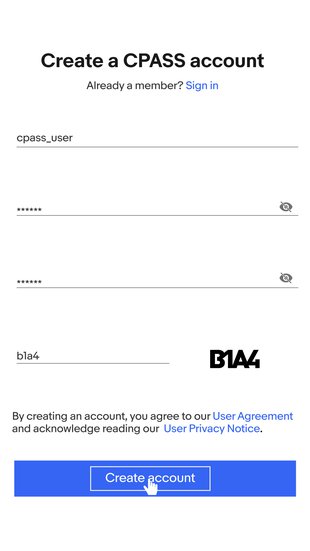
02. Sign-in to CPaSS
- Fill in your CPaSS username
- Password to sign in to CPaSS
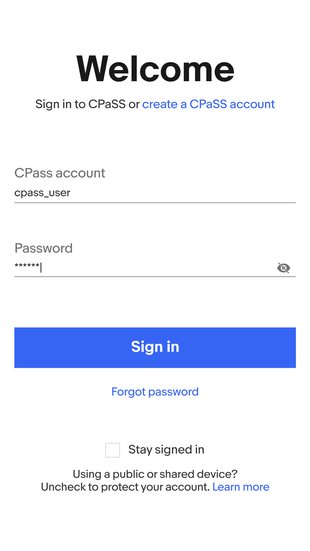
How to Change your CPaSS Account Password
01. Forgot the password
Click ‘Forgot password’ and you will be redirected to page to validate your account
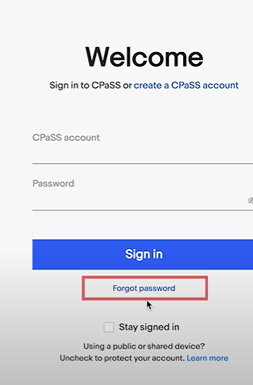
02. Reset password guide
- Click ‘Go to eBay Page’ and you will be redirected to eBay page to validate your account
- Fill in your connected eBay account and password
- eBay will bring you to the reset password page, then enter your new password
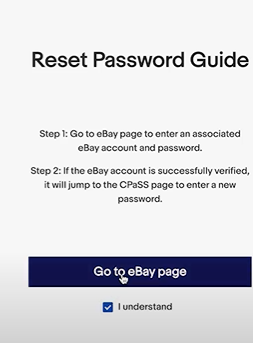
Liên kết tài khoản eBay bổ sung
Bạn có thể liên kết nhiều tài khoản eBay với CPaSS. Chỉ cần vào menu Đặt hàng/Giao hàng, chọn Tài khoản eBay, Nhấp vào Thêm, sau đó chọn Tài khoản eBay. Vậy là xong! Tất cả tài khoản eBay được kết nối của bạn sẽ được đưa vào trang Tài khoản CPaSS
Step: 1 - Click on order/shipment button
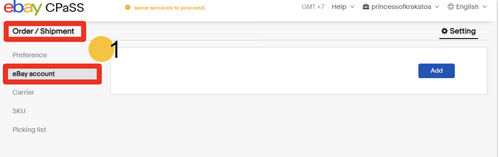
Step: 2 Click on "Add" button
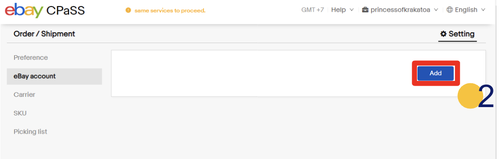
Step: 4 - Check you eBay account
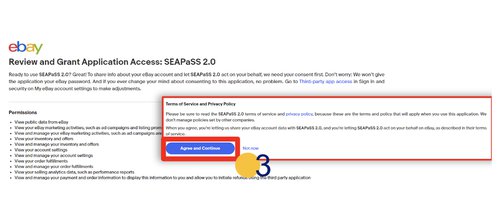
Step: 3 - Click "Agree & Continue"
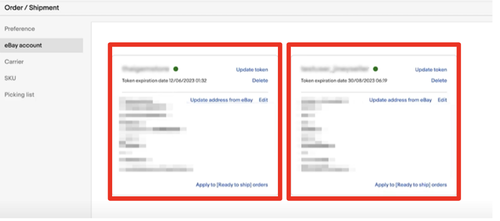
Bước tiếp theo
Xử lý đơn hàng trên CPaSS
Hiểu về cách xử lý đơn đặt hàng từ nhiều tài khoản eBay trên CPaSS.